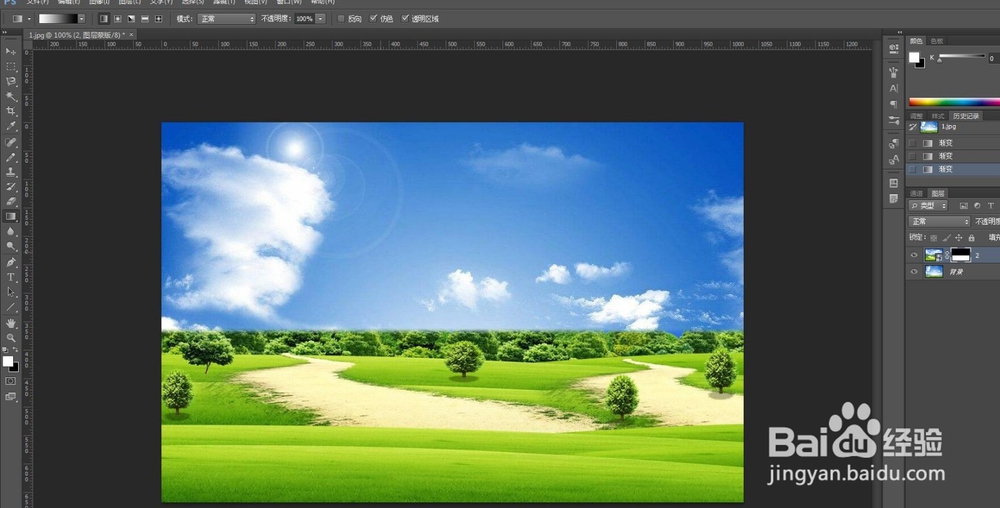1、第一步,由于是图1的图层替换到图2种,所以将图2作为背景图层,在PS中打开

2、第二步,接着将图2拉到图1上,如果出现图2比图1小,则将图2 同比例放大到跟图1同样大小

3、第三步,单击“图层”控制面板下方的“添加图层蒙版”按钮,为图2图层添加蒙版,如下图
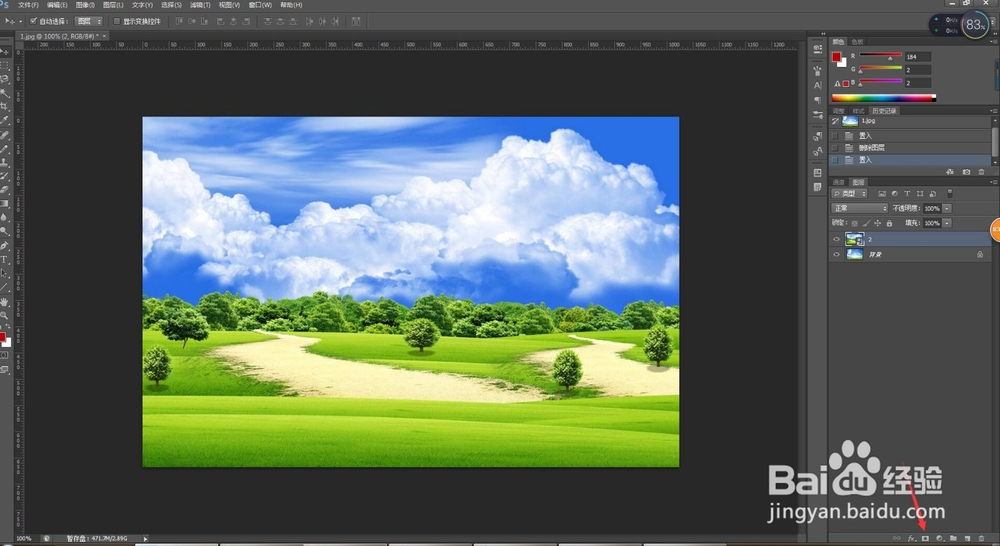

4、第四步,选择左侧工具栏中的“渐变工具”,单击属性栏的“可渐变按钮”,在弹出的对话框中,将渐变色设为白色到黑色,如下图

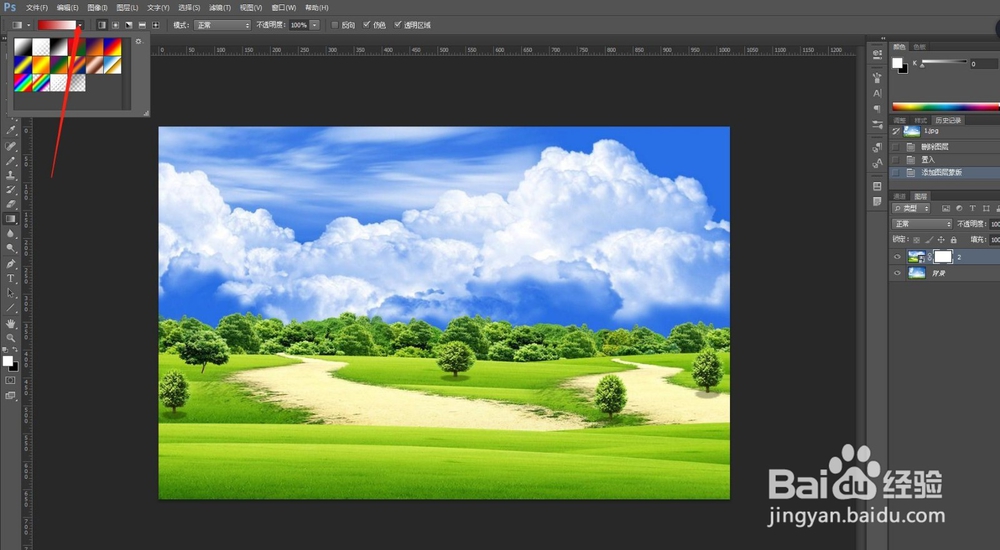

5、第五步,接着可以在图像上进行操作了,按住Shift键,从天空和树木的交接处为起点,从下往上辜染蜊矶拖曳变色,松开鼠标,效果如下图


6、第六步,对图中没处理干净的部位,用相同的方法,小范围从小往上拉,记住,需要同时按住Shift键。完成效果图如下